
Полезное:
Как сделать разговор полезным и приятным
Как сделать объемную звезду своими руками
Как сделать то, что делать не хочется?
Как сделать погремушку
Как сделать так чтобы женщины сами знакомились с вами
Как сделать идею коммерческой
Как сделать хорошую растяжку ног?
Как сделать наш разум здоровым?
Как сделать, чтобы люди обманывали меньше
Вопрос 4. Как сделать так, чтобы вас уважали и ценили?
Как сделать лучше себе и другим людям
Как сделать свидание интересным?

Категории:
АрхитектураАстрономияБиологияГеографияГеологияИнформатикаИскусствоИсторияКулинарияКультураМаркетингМатематикаМедицинаМенеджментОхрана трудаПравоПроизводствоПсихологияРелигияСоциологияСпортТехникаФизикаФилософияХимияЭкологияЭкономикаЭлектроника

Расчеты и местонахождение на графике 3x3 Смещенной скользящей средней. Смещенная Скользящая средняя 3x3 - это число, получаемое в результате вычисления трехдневной простой скользящей средней по ценам закрытия и смещения ее вперед
|
|
ОПРЕДЕЛЕНИЕ:
Смещенная скользящая средняя 3x3 - это число, получаемое в результате вычисления трехдневной простой Скользящей средней по ценам закрытия и смещения ее вперед во времени на три дня. Серия этих чисел, объединенных вместе, образует Индикатор Тренда, а также инструмент для определения некоторых сигналов направления.
ПРИМЕР:
Если мы начнем с 95/06/12, то сумеем вычислить 3x3 для сентябрьских S&P на 95/06/19.
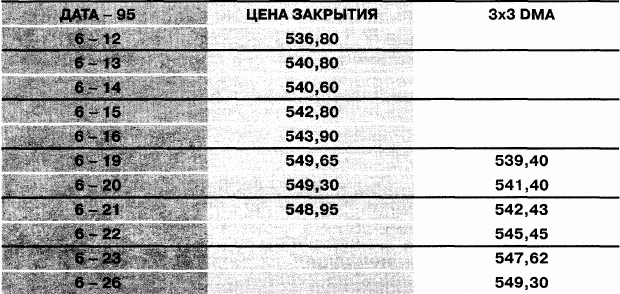
Мы просто прибавляем цену на момент закрытия биржи 6/12 к цене на момент закрытия биржи 6/13. К этой сумме добавляется цена закрытия 6/14. Затем вся сумма делится на три. Это то, что называется простой трехдневной Скользящей средней по закрытию. Полученное значение помещается на графике на 95/06/14. Мы "смещаем" его вперед на 3 (рыночных) дня. Поэтому расчетное число представляет 3x3 DMA для 95/06/19.

|
| 276 Уровни ДиНаполи |
| ПРИЛОЖЕНИЕ В |
ОДНОВРЕМЕННОЕ ИСПОЛЬЗОВАНИЕ FibNodes™ И TradeStation®
После инсталляции программ в соответствии с имеющимися инструкциями по установке, выполните следующие шаги, чтобы использовать FibNodes и TradeStation в одно и то же время:
Пользователи Windows® 3.1:
1. После запуска TradeStation нажмите на клавиатуре CTRL - ESC, чтобы вывести
список задач Windows
2. Выберите Менеджера Программ (Program Manager) из списка, щелкнув на нем, и
кликните по кнопке Переключиться на (Switch To), чтобы вывести Менеджера Про-
грамм Windows.
3. Щелкните на меню Окно (Window).
4. Выберите Главная (Main) из показанного списка, чтобы открыть Главную группу
программ.
5. Дважды щелкните по иконке MS-DOS, чтобы перейти в DOS.
6. Следуйте обычным процедурам загрузки программы FibNodes.
7. После загрузки FibNodes нажмите ALT-Enter, чтобы открыть оболочку DOS.
8. Чтобы просматривать TradeStation и окно DOS одновременно, расположите окна на
вашем экране горизонтально таким образом, чтобы были видны одновременно оба
приложения.
9. Если Вам понадобится выключить свой компьютер, возвратитесь в DOS и выйдите
из программы FibNodes, а затем наберите Выход (Exit) напротив мигающего курсо-
ра в DOS.
Пользователи Windows® 95:
1. После запуска TradeStation нажмите на клавиатуре CTRL — ESC, чтобы вывести
Пусковое Меню (Start Menu) Windows.
2. Из меню выберите MS-DOS, чтобы попасть в DOS.
3. Следуйте обычным процедурам загрузки программы FibNodes.
4. После загрузки FibNodes расположите окно DOS так, чтобы и TradeStation, и
FibNodes были одновременно видны на вашем экране.
5. Если вам понадобится выключить свой компьютер, возвратитесь в DOS и выйдите
из программы FibNodes, а затем наберите Выход (Exit) напротив мигающего курсо-
ра DOS.

|
| Приложение 277 |
| ПРИЛОЖЕНИЕ С |
НАСТРОЙКА FibNodes™ ДЛЯ ПОЛЬЗОВАТЕЛЕЙ ASPEN GRAPHICS™ Windows® 3.1
Эти инструкции предназначены для помощи пользователям FibNodes и ASPEN GRAPHICS при одновременном использовании этих двух программ в операционной системе Windows 3.1.
1) Установите FibNodes и ASPEN GRAPHICS, используя инструкции для ус-
тановки по каждой программе.
2) Загрузите Aspen, как вы это обычно делаете (т.е. в полноэкранном режиме).
3) Нажмите клавиши alt+tab, чтобы вернуться к Менеджеру Программ
(Program Manager).
4) Найдите Группу Иконок (Group Icon), содержащую иконку MS-DOS (обыч-
но Главная (Main.)). Отметьте эту иконку, нажмите клавишу "ввод" (enter),
и затем отметьте иконку MS-DOS и нажмите клавишу "ввод" (enter).
5) В DOS напечатайте: cd\fib и нажмите клавишу "ввод" (enter).
6) В C:\FIB напечатайте: fibnodes и нажмите клавишу "ввод" (enter).
7) Нажмите клавишу "ввод" (enter) четыре (4) раза, чтобы пропустить вводные
экраны.
8) Нажмите клавиши alt+enter, чтобы поместить программу FibNodes в ма-
ленькое врезное окно. Отрегулируйте его параметры, используя возможно-
сти изменения размера иконки в верхнем правом углу этого окна.
9) Переключитесь обратно к ASPEN GRAPHICS с помощью клавиш alt+tab.
10) Отрегулируйте размер окна ASPEN через иконку изменения параметров.
Используйте курсор для более точной регулировки размера окна, удержи-
вая нажатой левую кнопку мыши, растягивая при этом границы, пока оба
окна не расположатся на экране бок о бок.
11) Переключайтесь между программами, нажимая клавиши alt+tab или щел-
кая правой кнопкой мыши в окне, которое хотите использовать.
278 Уровни ДиНаполи
НАСТРОЙКА FibNodes™ ДЛЯ ПОЛЬЗОВАТЕЛЕЙ ASPEN GRAPHICS™
Windows® 95
Эти инструкции предназначены для помощи пользователям FibNodes и ASPEN GRAPHICS™ при одновременной работе с двумя программами в операционной системе WIN95.
НАЛОЖЕНИЕ FibNodes™ НА ASPEN GRAPHICS™:
1) Установите FibNodes и ASPEN GRAPHICS, пользуясь инструкциями уста-
новки для каждой программы.
2) Загрузите Aspen, как вы это обычно делаете (т.е. в полноэкранном режиме).
3) Щелкните левой кнопкой на кнопке "Пуск" (Start) из Панели задач
(Taskbar), обычно находящейся в нижнем левом углу экрана.
4) Выберите Программы (Programs), а из списка программ выберите
Сеанс MS-DOS (MS-DOS Prompt).
Если DOS занимает весь экран:
Нажмите alt+enter, чтобы поместить программу MS-DOS в маленькое врезное окно. Отрегулируйте размер окна в верхнем левом углу этого окна.
5) Напечатайте: cd\fib и нажмите клавишу ввод.
6) В C:\FIB напечатайте: fibnodes и нажмите клавишу "ввод" (enter).
7) Нажмите клавишу "ввод" (enter) четыре (4) раза, чтобы пропустить вводные
экраны.
8) Переключайтесь между FibNodes и ASPEN GRAPHICS, используя клавиши
alt+tab.
ОДНОВРЕМЕННЫЙ ПРОСМОТР FibNodes™ И ASPEN GRAPHICS™:
1) Загрузите ASPEN GRAPHICS™ в полноэкранном режиме и загрузите
FibNodes в окне MS-DOS (Шаги 1-8 как описано выше).
2) Щелкните любой кнопкой мыши где-нибудь в пределах окна ASPEN
GRAPHICS™.
3) Щелкните на иконке изменения размера в верхнем правом углу экрана.
4) После изменения размера окна ASPEN GRAPHICS™ щелкните на иконке
изменения размера в окне MS-DOS/FibNodes.
5) Двигайте окна и изменяйте их размеры до тех пор, пока оба окна не будут
видны одновременно.
6) Для переключения между окнами используйте соответствующие клавиши
или щелкайте мышью в окне, с которым собираетесь работать.
Приложение 279
Date: 2015-08-24; view: 380; Нарушение авторских прав